
Bilgisayarınızın açılması uzun sürüyorsa, sayfaları doğru şekilde yüklemekte sorun yaşıyorsa, tarayıcınızda çok sayıda gömülü reklam varsa, ana sayfanız izniniz olmadan değiştiyse veya istenmeyen programlar yüklüyse, bu, virüs bulaşmış bir bilgisayarınız olduğu ve iyi bir temizlik yapmanız gerektiği anlamına gelir. Nereden başlıyorsun
El Android Feliz'den , bilgisayarınızı kötü amaçlı programlara karşı taramak için iyi bir reklam yazılımı , kötü amaçlı yazılımdan koruma ve antivirüs çalıştırmanızı öneririz. Ekipman analiz edildikten, gözden geçirildikten ve optimize edildikten sonra, tekrar normal şekilde çalışabileceksiniz. Bu tür virüsler ve gömülü reklamcılık da bilgisayar kaynaklarını tüketme eğilimindedir, bu nedenle temizlendiğinde bilgisayarın normal performans düzeyini nasıl geri kazandığını göreceğiz.
Windows başladığında otomatik olarak çalışan programları kontrol edin
Windows başladığında çok sayıda program çalıştırılırsa veya istenmeyen programlar veya virüsler varsa, bu, sistemin "çalışır durumda" olması için geçen süreyi olumsuz etkileyecektir. Windows yüklendiğinde çalışan programları görebilmek için:
Windows 7'den : Windows başlat düğmesine basın ve " Programları ve dosyaları ara " açıklamasının bulunduğu boş kutuya " msconfig " yazın . Sistem ayarları penceresi açılacak, " Windows Başlat " sekmesine gidin ve bir göz atın. Bilgisayarı her başlattığınızda çalışmasını istemediğiniz bir program varsa, onu seçin ve devre dışı bırak düğmesine basın . Bu ayrıca sistem yükleme süresini kısaltacaktır.
Windows 8 ve Windows 10'dan : Başlat çubuğundaki Windows düğmesine sağ tıklayın ve "Çalıştır" ı seçin. " Msconfig " yazın ve sistem yapılandırma penceresinin nasıl yüklendiğini göreceksiniz. Bu durumda " Windows Başlat " sekmesi sizi görev yöneticisine yönlendirir. (Not: Görev yöneticisini Ctrl + Shift + Esc tuşlarına basarak da başlatabiliriz )
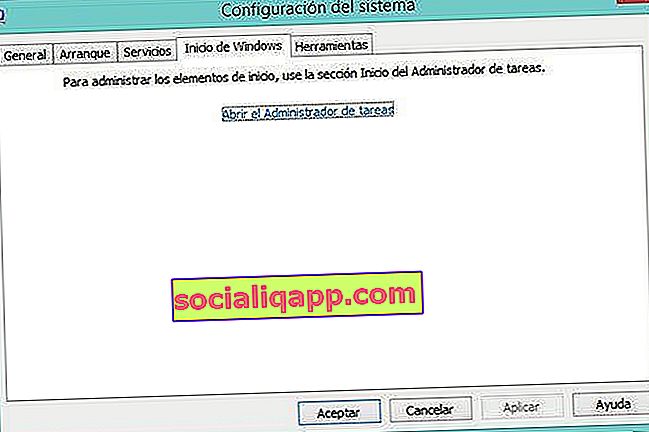 Windows 8'den itibaren başlangıç programlarının yönetimi Görev Yöneticisi'nden yönetilir.
Windows 8'den itibaren başlangıç programlarının yönetimi Görev Yöneticisi'nden yönetilir.W8 ve W10'da başlangıç programlarını aynı yöneticiden yönetebiliriz: Başlangıçta çalıştırmak istemediğimiz programı seçeriz ve aynı şekilde uygulamayı seçip " Devre Dışı Bırak " a tıklarız .
Bu listede hangi programların göründüğüne dair hiçbir fikriniz olmadığı için hangi programların en baştan kaldırılacağını bilmiyorsanız, ipucu olarak size bir satırda çok sayıda heceye sahip olan ve "kelimeler" gibi görünmeyen veya bir uygulamanın adının hepsine sahip olduğunu söyleyebilirim. oy pusulalarının güvenilmez olması. Örneğin, "wqewfffdgfd.exe" adlı bir program kesinlikle işe yaramaz. Bir programla ilgili şüpheleriniz devam ederse adını Google'a girmenizi ve arama motorundaki ilk girişlerin olası kötü amaçlı programlara işaret ettiğini görürseniz devre dışı bırakmanızı öneririm.
AdwCleaner'ı Kurun ve Başlatın
AdwCleaner, genel olarak reklam yazılımlarını, araç çubuklarını (tarayıcı çubukları) ve istenmeyen programları kaldıran ücretsiz bir programdır . AdwCleaner'ı Android indirme bölümünden indirebilirsiniz.
İndirdikten sonra, sisteminizi taramak için kurun ve açın.
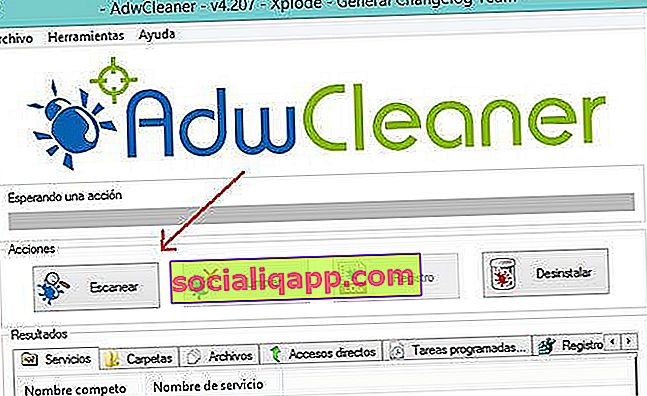 Bilgisayarımızı incelemeye başlamak için sadece "Tara" düğmesine tıklayın
Bilgisayarımızı incelemeye başlamak için sadece "Tara" düğmesine tıklayınTarama tamamlandığında, AdwCleaner bir tehdit bulduysa, bunu " Sonuçlar " bölümündeki çeşitli sekmelerde gösterecektir . Programın bu tehditleri ortadan kaldırması için " Temizle " ye basın . Bir programın yazdığı onay kutusunun işaretini kaldırarak bir programı yazma işleminden muaf tutabilirsiniz .
MalwareBytes'i Kurun ve Çalıştırın
MalwareBytes, ücretsiz bir kötü amaçlı yazılım önleyicidir ve görevi, kötü amaçlı yazılımları bulup bilgisayarınızdan kaldırmaktır . Bu uygulamayı indirme bölümümüzden indirebilirsiniz.
İndirdikten sonra kurun ve bilgisayarınızı analiz etmek için açın (" Şimdi Analiz Et " i tıklayın ).
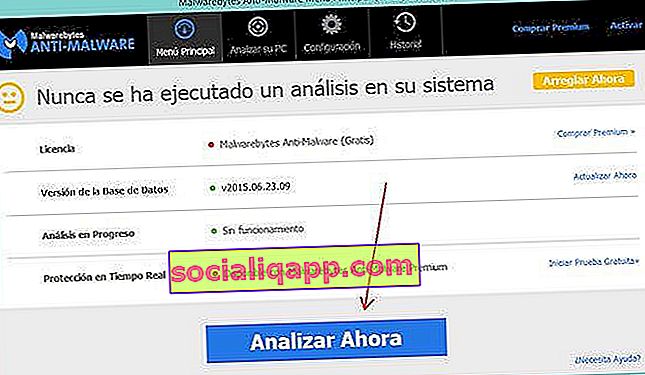 Bu uygulama da çok basittir: Çalışmaya başlamak için «Şimdi analiz et» seçeneğine tıklayın
Bu uygulama da çok basittir: Çalışmaya başlamak için «Şimdi analiz et» seçeneğine tıklayınMalwareBytes'in tarama sırasında bulduğu tüm tehditler " Algılanan Nesneler " altında listelenecektir .
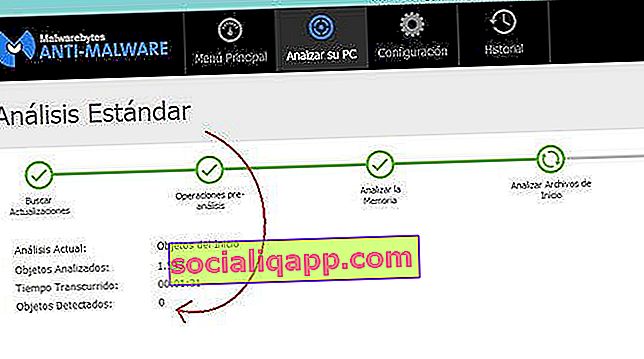 "Algılanan nesneler" bize tespit edilen tehditlerin sayısını gösterir
"Algılanan nesneler" bize tespit edilen tehditlerin sayısını gösterirTarama tamamlandığında ve tehditler bulunursa, tespit edilen tüm bulaşmaları silmek için MalwareBytes için " Seçileni Kaldır " ı tıklayın .

İyi bir antivirüs kurun ve çalıştırın
Son olarak, hala aktif bir tehdit olması durumunda bilgisayarı taramak için baş antivirüsünüzle bir analiz yapın. Android indirme bölümünde birkaç ücretsiz antivirüsünüz var. AVG veya Avast yükleyebilirsiniz, her ikisi de işlerini çok iyi yapan iyi antivirüslerdir.
Kurulum silme işlemini tamamlamak için geçici
Şimdiye kadar bilgisayarınız virüslerden ve tehditlerden arınmış olmalı, ancak geçici dosyaları da bilgisayarımızdan silersek, sistemimizi hafifleteceğiz ve daha hızlı çalışacaktır.
Geçici dosyaları Başlat düğmesinden -> Çalıştır'dan silebilir ve " % temp% " komutunu (tırnak işaretleri olmadan) başlatabilirsiniz . Bu komut, tüm kullanıcılarınızın geçici dosyalarını içeren bir klasör açacaktır. Bu klasörde görünen tüm dosyaları silebilirsiniz (Bir uyarı size bunların kullanımda olduğunu bildirdiği için bazı dosyaları silmenize izin vermeyebileceğini göreceksiniz.
Geçici dosyaların daha kapsamlı bir şekilde silinmesini istiyorsanız, CCleaner uygulamasını yükleyebilirsiniz ve tüm silme sürecini halledecektir.
Ya bunların hiçbiri işe yaramazsa?
Gerçekten bulunması zor ve kaldırılması zor birçok virüs veya istenmeyen program vardır. Tüm bu eylemleri gerçekleştirdikten sonra hala hiçbirinden kurtulamıyorsanız, en iyisi virüsün adını veya Google'da neden olduğu etkilerin bir açıklamasını yazmaktır. Büyük olasılıkla, bilinen bir virüstür ve ondan kurtulmak için forumlar veya öğreticiler bulacaksınız. Veya tercih ederseniz, Android ofisi bölümünden bizimle iletişime geçin ve size hızlı bir yanıtla yardımcı olmaya çalışacağız. Şans!

